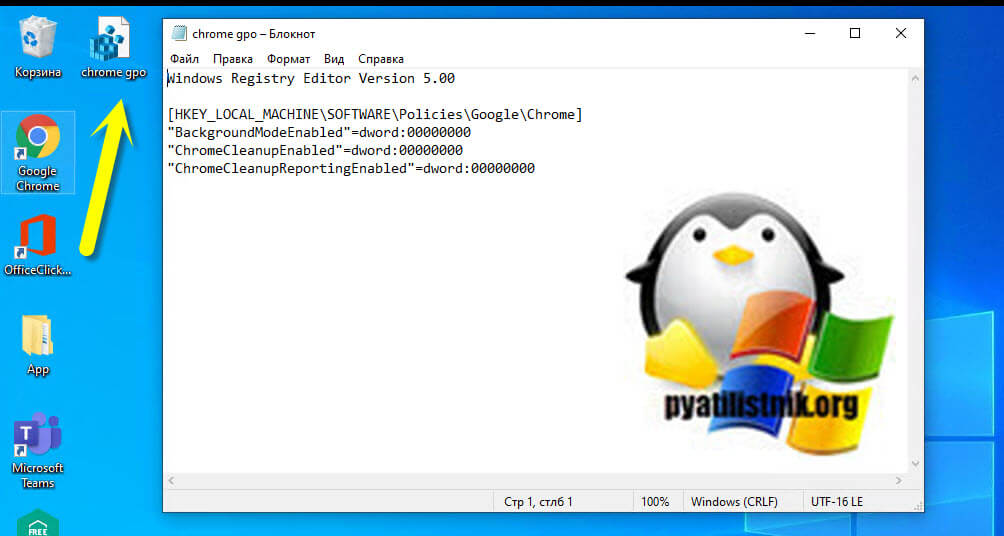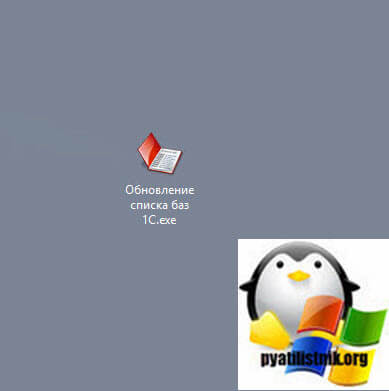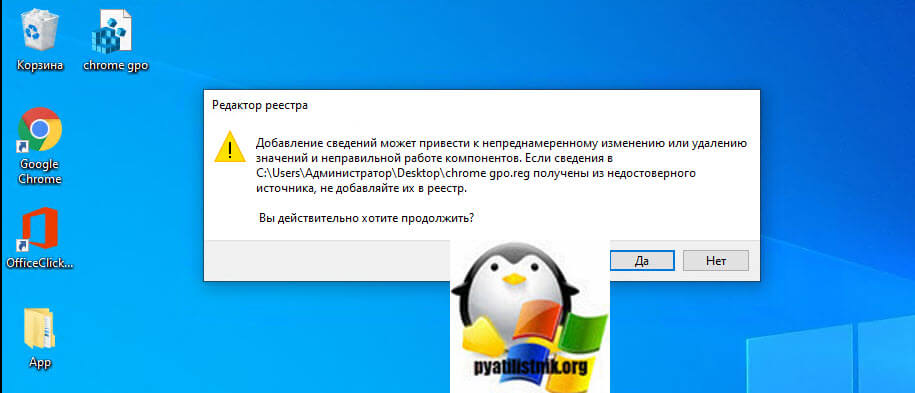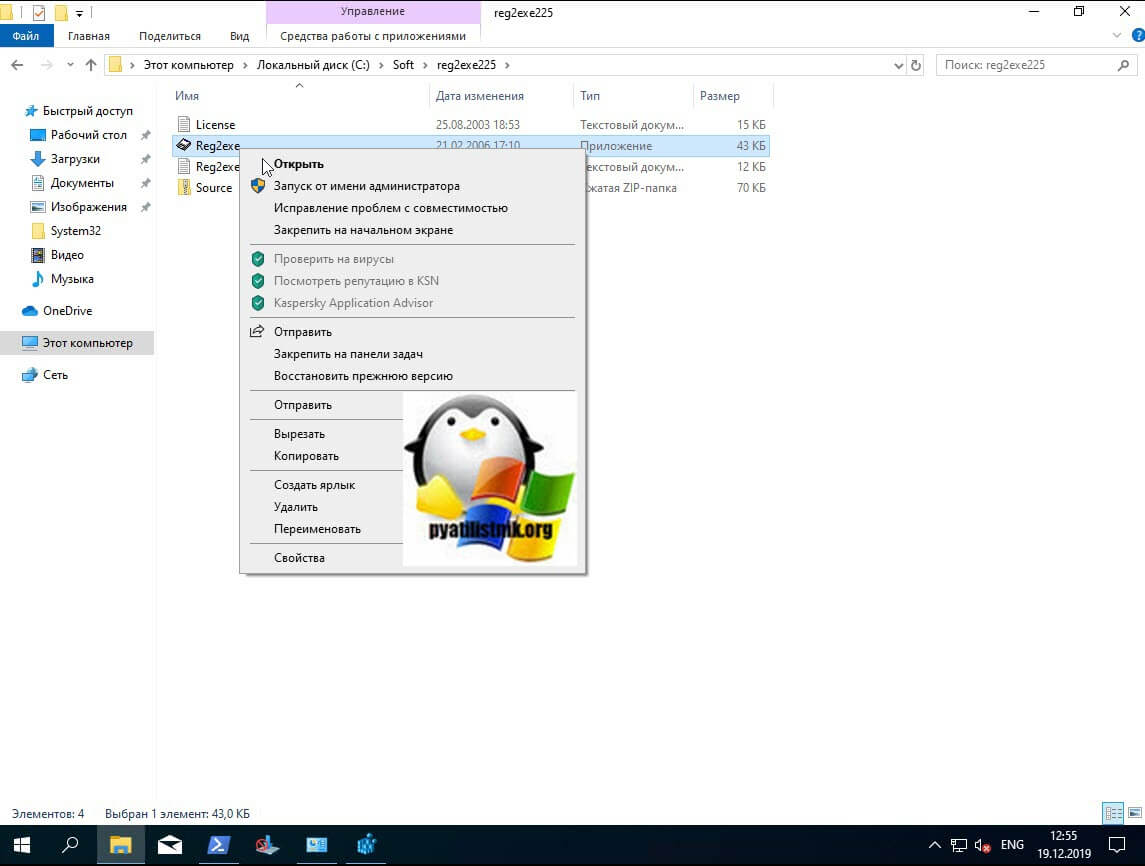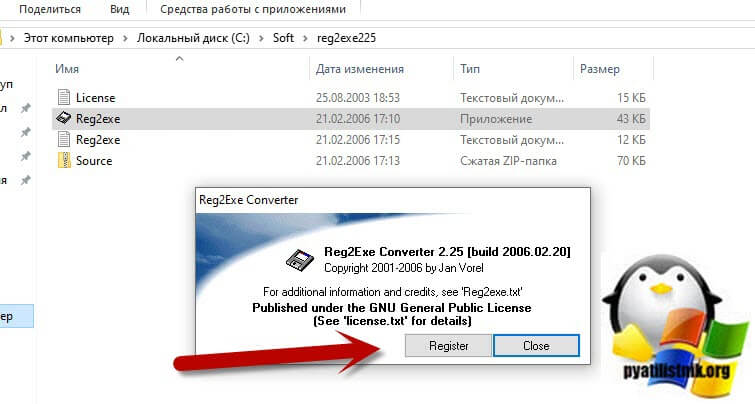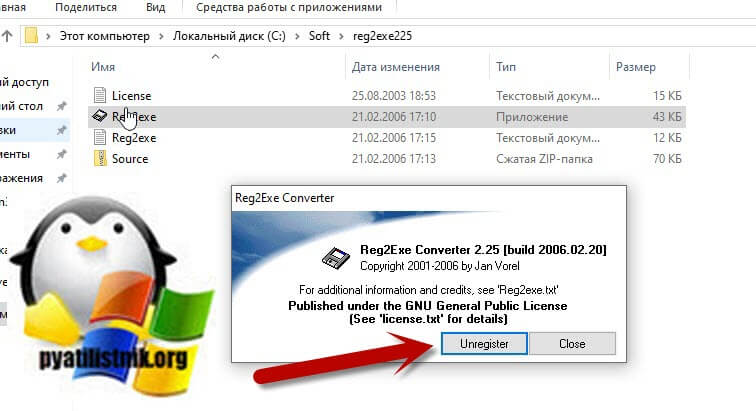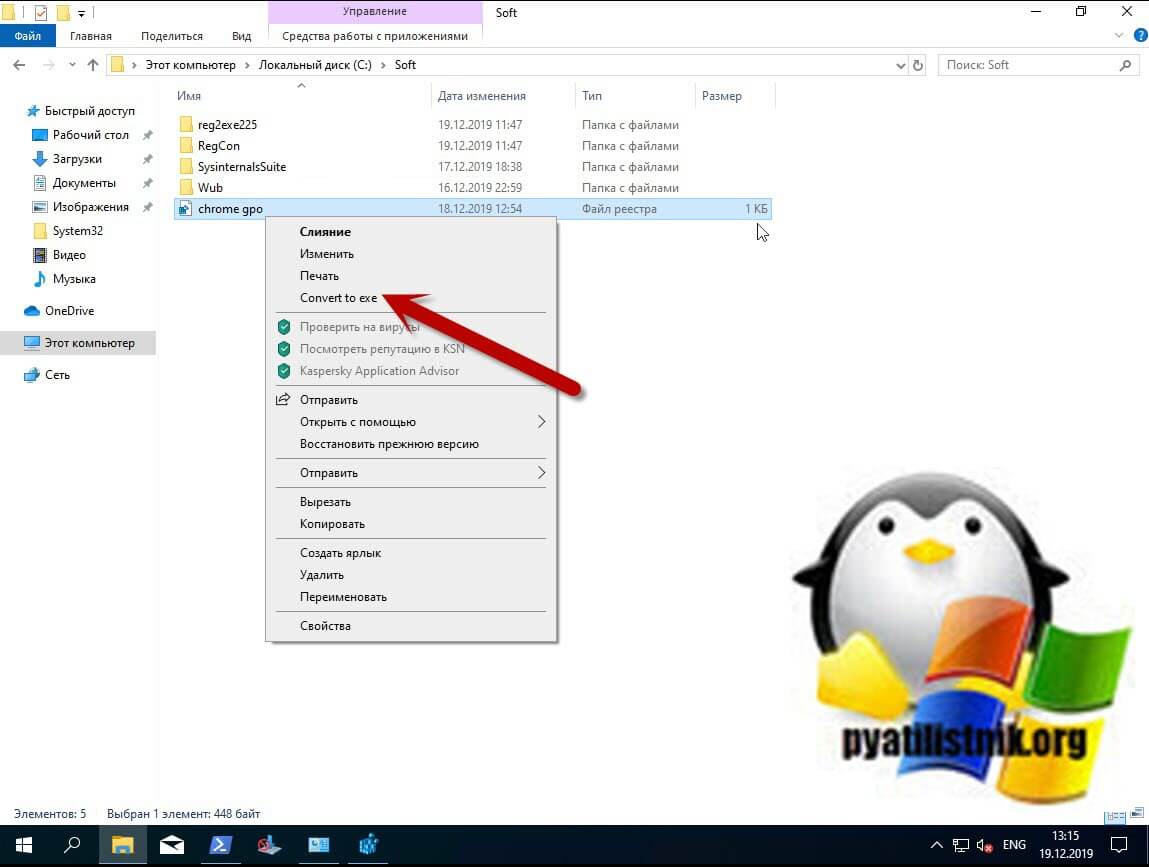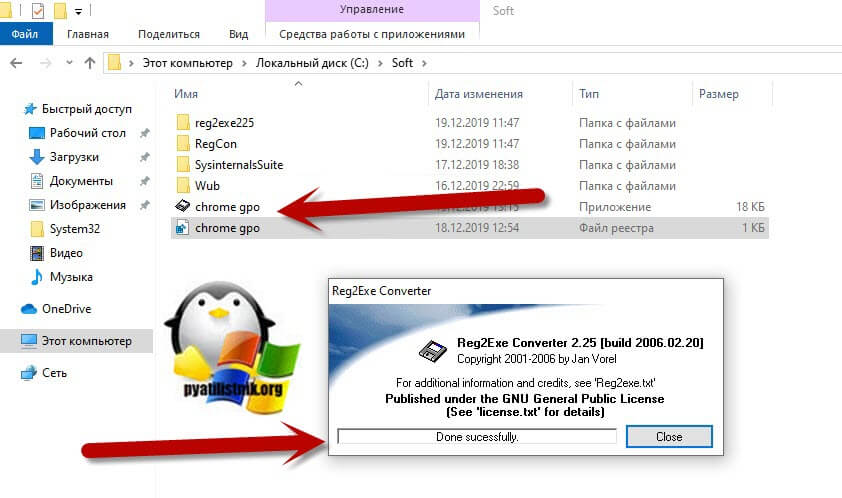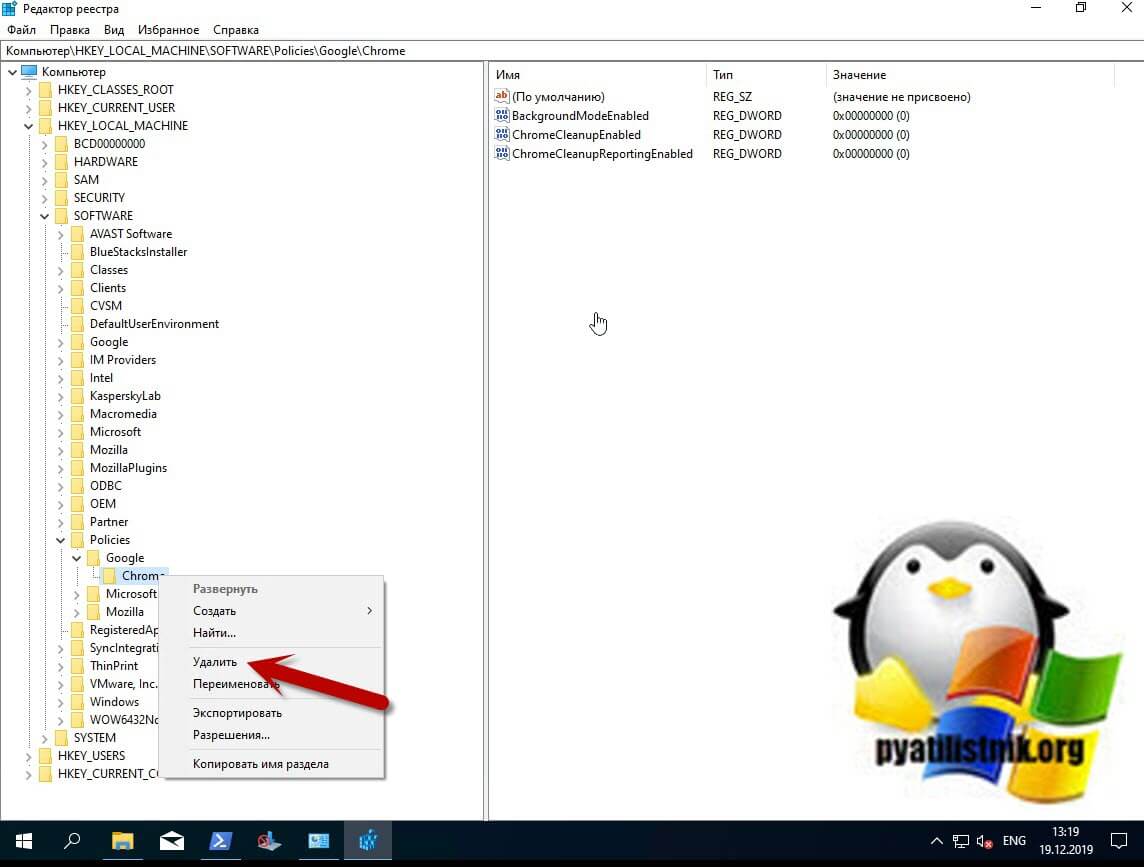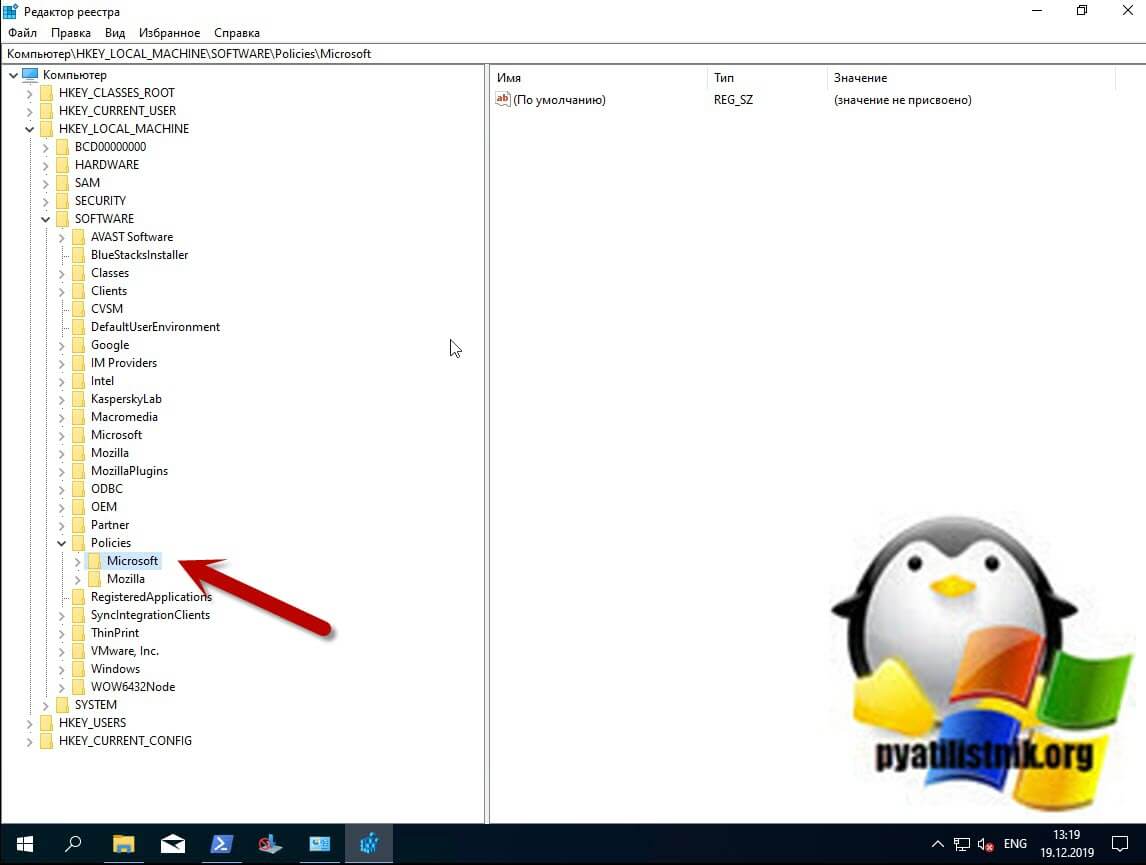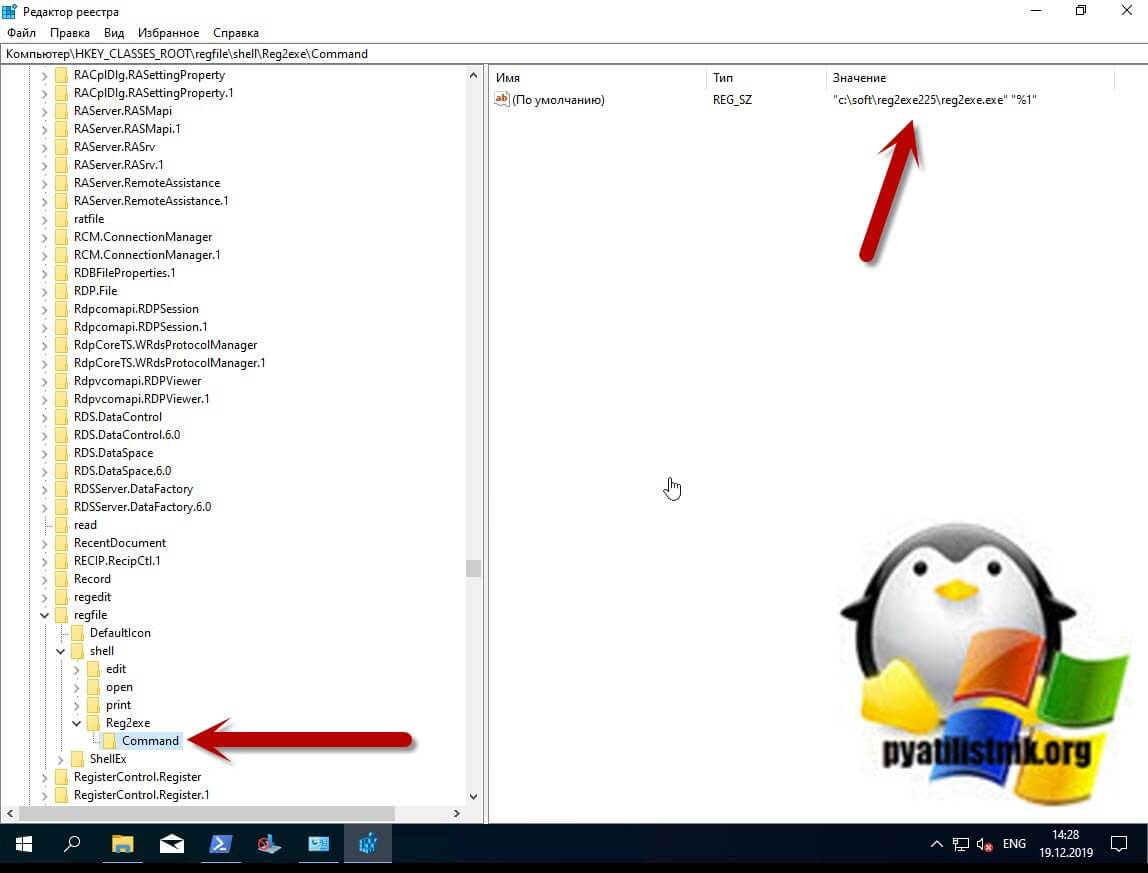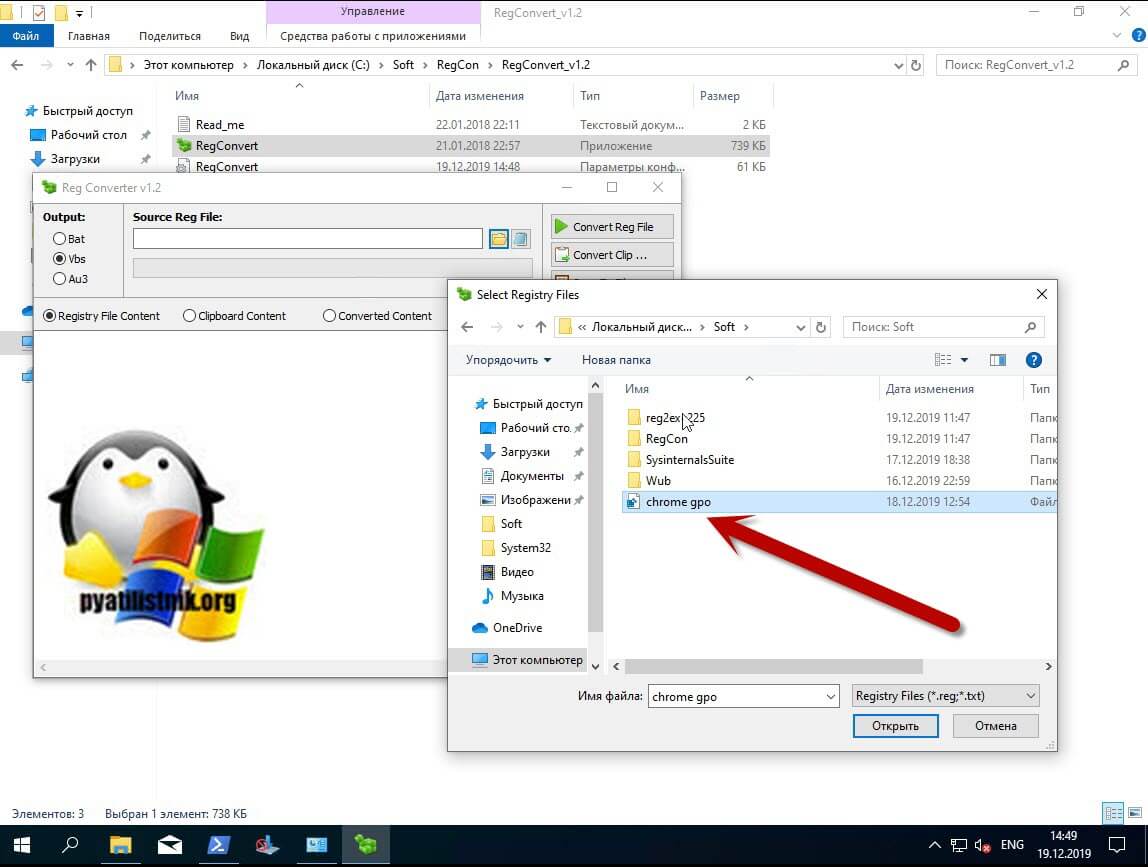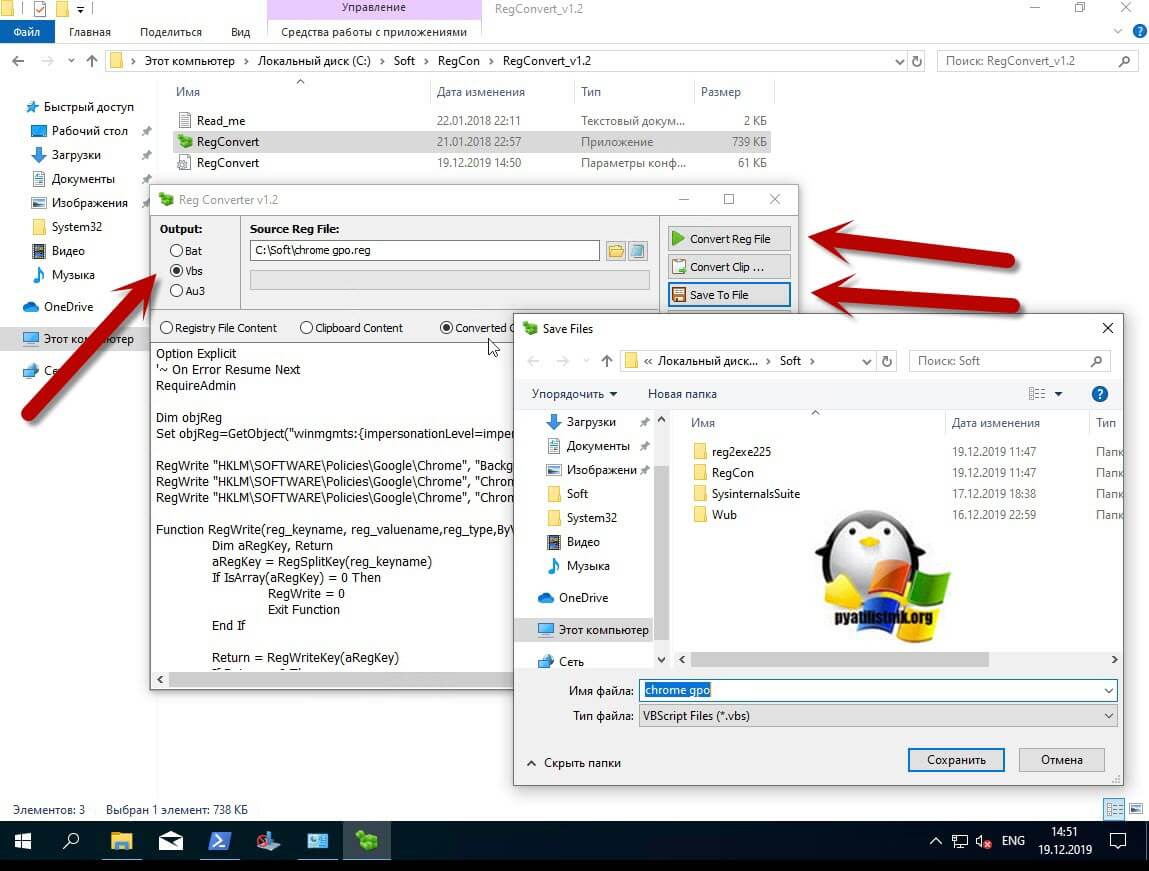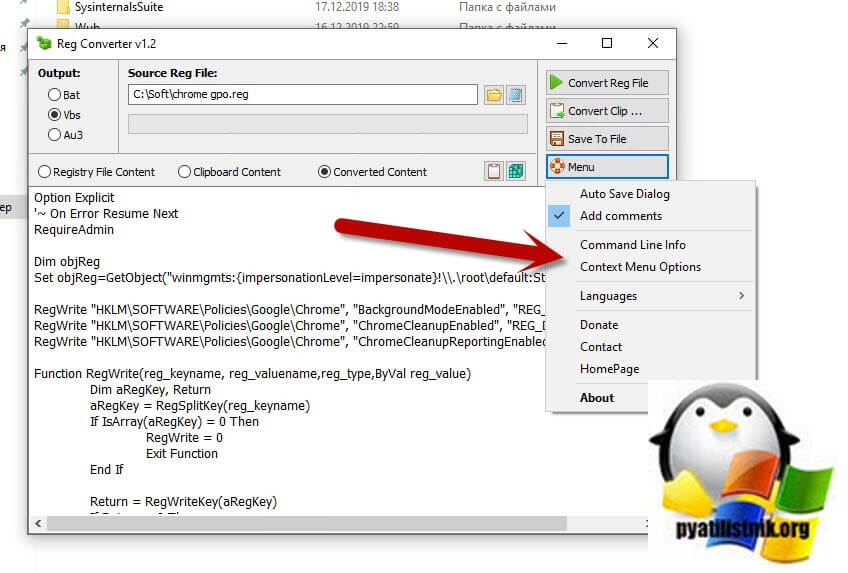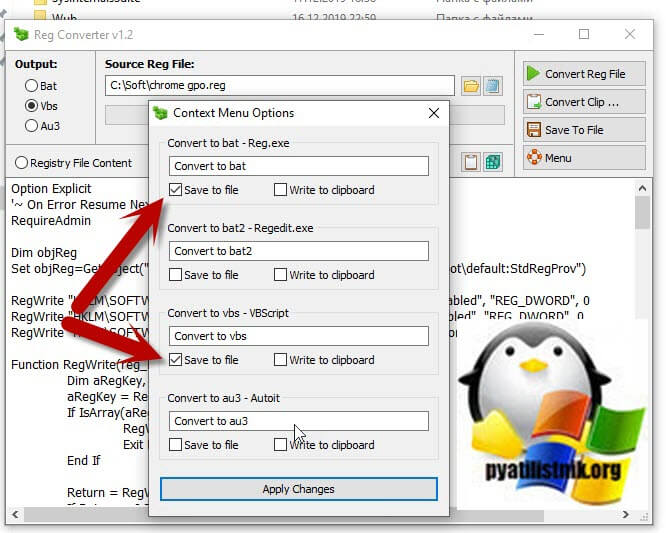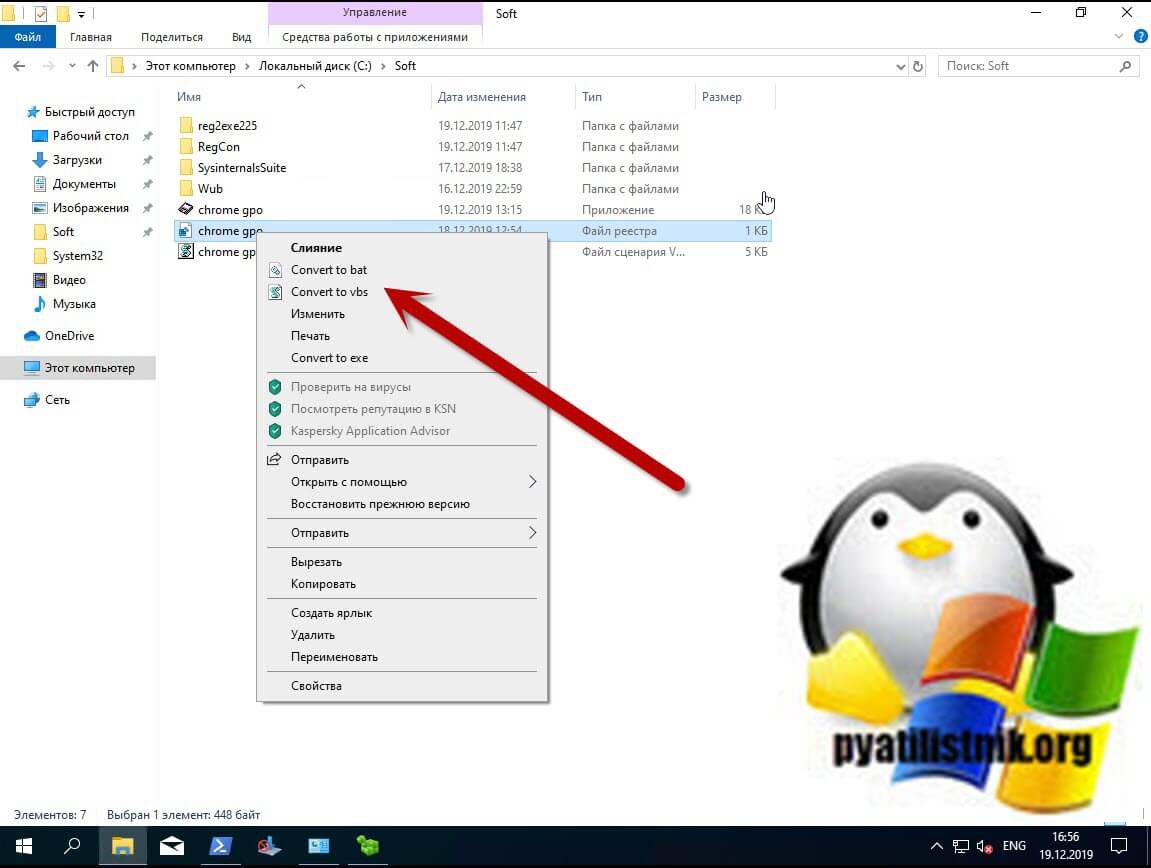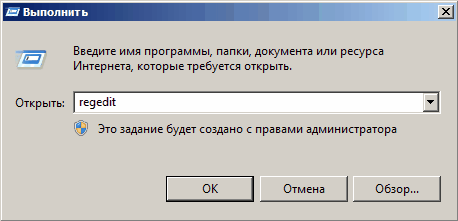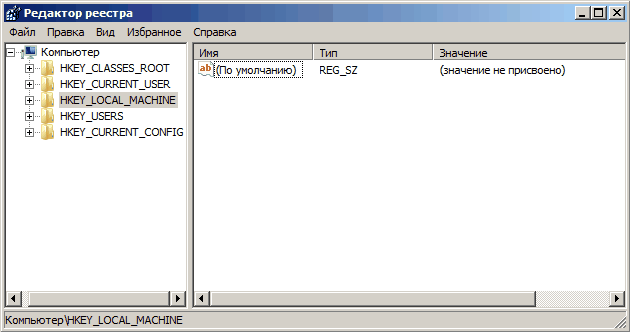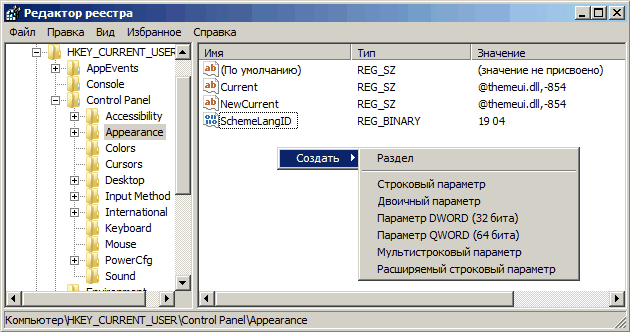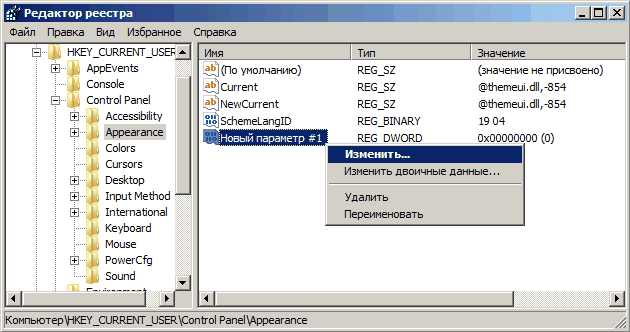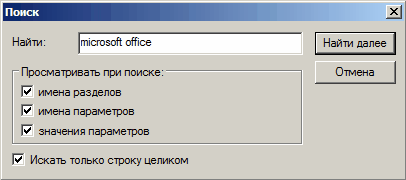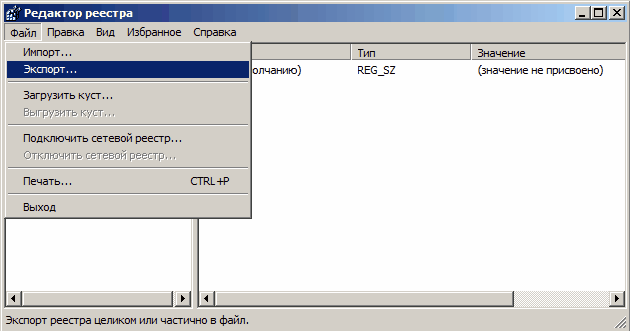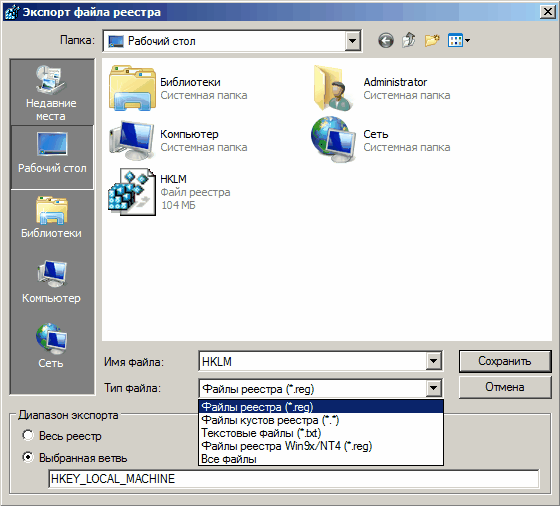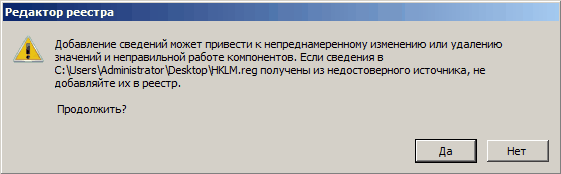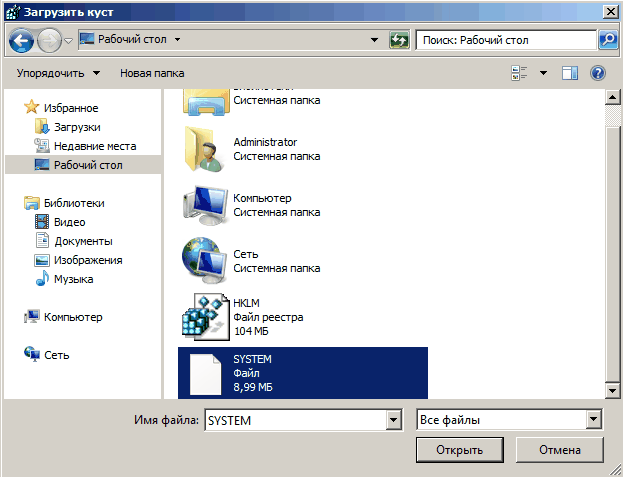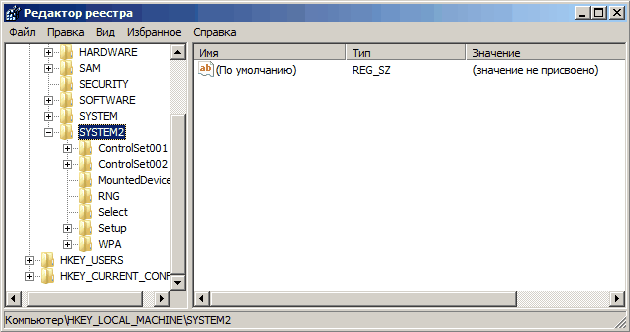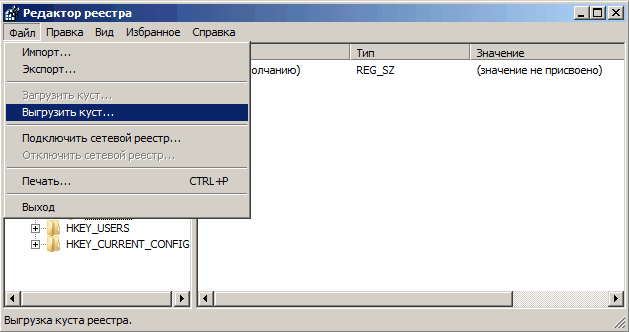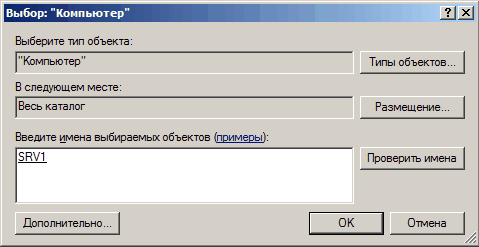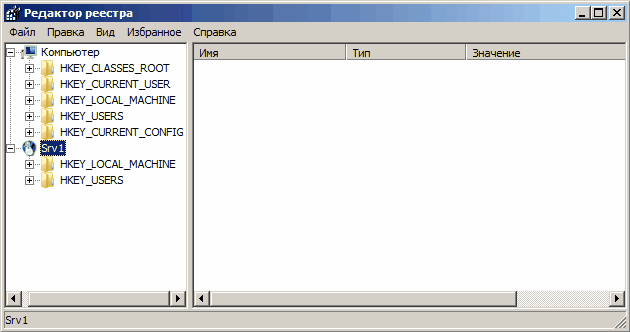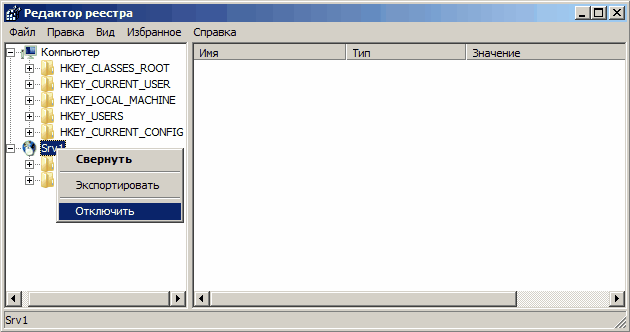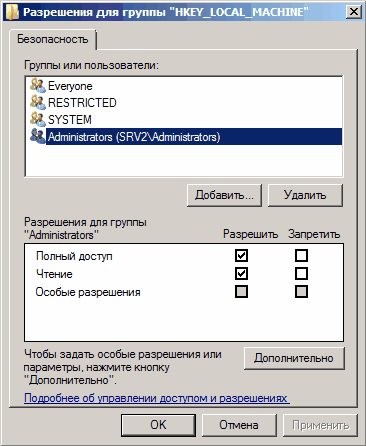reg2 reg что это
Reg2 reg что это
Добрый день! Уважаемые читатели и гости одного из крупнейших блогов по системного администрированию в России Pyatilistnik.org. В прошлый раз мы с вами разобрали ошибку 0xc000007b при запуске Windows. В сегодняшней публикации я бы хотел вас научить преобразовывать файлы формата REG в формат EXE его еще называют reg to exe. Я разберу ситуации когда вам это может пригодиться в вашей практике, какими методами все это можно осуществить, ну и добавлю в ваш инструментарий новых утилит.
Что такое REG файл
Не так давно я вам приводил пример REG-файла, который запрещал утилите Software Reporter Tool запускаться и нагружать процессор. Вот вам пример reg файла, который я открыл обычным блокнотом Windows.
Для чего преобразовывать REG в EXE
Давайте я опишу реальный пример. Не так давно я производил конвертирование скрипта PS1 в EXE формат. Данный скрипт подключал пользователям при входе список баз 1С и работал он на вход в систему. Если же у пользователя обновлялся список баз, то ему было не удобно разлогиниваться и заново заходить, хотелось сделать ярлычок на рабочем столе, чтобы он сам мог его запустить и все сделать. НО есть проблема, пользователю может не хватить прав на выполнение скрипта из-за политик безопасности ExecutionPolicy. А вот если сделать его в виде EXE файла, то все отрабатывало, плюс пользователю можно было поставить любую иконку, вообщем он был доволен.
Теперь вернемся к ситуации, где у нас есть REG-файл, который мы хотим применить к пользователю. Предположим, что вы его передали, при попытке его запустить выскочит предупреждение безопасности:
Особо впечатлительные побояться, что то делать. Второй пример с файлами EXE проще взаимодействовать, как в скриптах, так и например при помещении файла в автозагрузку Windows или выполнение при входе в систему, одни плюсы. Давайте я вам покажу методы преобразования REG-файла в EXE.
Конвертирование REG to EXE через утилиту Reg2exe
и нажмите кнопку Регистрация.
Кнопка «Register» изменится на «Unregister«, чтобы показать, что вы успешно зарегистрировали команду в контекстном меню правой кнопкой мыши.
На выходе вы получите EXE файл с тем же именем. Утилита Reg2Exe покажет вам статус «Done successfully«, подтверждающий правильность конвертирования форматов.
Файл в моем примере добавлял три ключа реестра для Google Chrome, я для тестирования удалю эти ключи и ветку из реестра.
Запускаю полученный EXE файл и вижу, что все опять появилось. Обратите внимание, что необходимо запустить EXE-файл, который был преобразован из файла реестра от имени администратора, если только у вас не отключен контроль учетных записей.Если у вас возникнет желание убрать из контекстного меню пункт «Convert to exe», то вам необходимо через окно «Выполнить» открыть редактор реестра и перейти по пути:
Нужно полностью удалить данный куст, обратите внимание, что там есть запись типа REG_SZ со ссылкой и ключами запуска от исполняемого файла утилиты.
Конвертирование REG to vbs через утилиту Reg Converter
У вас появится окно «Context Menu Options«, где вам необходимо выставить галку на против того формата, который вы хотели бы добавить в контекстное меню, в моем примере это будет bat и vbs форматы. Применяем настройки через кнопку «Apply Changes«.
В результате чего, если теперь кликнуть по REG файлу правым кликом вы увидите два пункт «Convert to bat» и «Convert to vbs«.
Так же Reg Converter умеет работать и в командной строке, вы можете использовать вот такие ключи:
Примеры использования Reg Converter
RegConvert.exe /S=C:\Test.reg /O=AU3 /T=C:\Test.au3
RegConvert.exe /S=C:\Test.reg /O=AU3 /C
RegConvert.exe /S=C:\Test.reg /O=AU3 /T /C
RegConvert.exe /S=C:\Test.reg /O=AU3 /T=C:\Test.au3 /C
На этом у меня все, мы с вами разобрали как легко можно сконвертировать файл REG в EXE, VBSб BAT формат. На этом у меня все, с вами был Иван Семин, автор и создатель IT портала Pyatilistnik.org.
Популярные Похожие записи:
4 Responses to Как конвертировать REG в EXE, за минуту
Здравствуйте. Скачал файл W32tm.exe, который система не хочет читать при регистрации т.к. расширение не reg. Как выкрутиться?
Добрый день! А какая у вас задача?
Добрый день! В какой ОС вы это делаете, можете поделиться дистрибутивом попробую установить на тестовой виртуальной машине
Reg2.exe — Что это такое? Как это можно исправить?
Проблемы Reg2.exe часто возникают из-за того, что исполняемый файл отсутствует, удалён или перемещён из исходного местоположения. Часто такие EXE ошибки наблюдаются при запуске программного обеспечения PC Diagnostics & Repair Tools 2003 Professional Edition. Как правило, решить проблему позволяет получение новой копии файла EXE, которая не содержит вирусов. Более того, поддержание чистоты реестра и его оптимизация позволит предотвратить указание неверного пути к файлу (например Reg2.exe) и ссылок на расширения файлов. По этой причине мы рекомендуем регулярно выполнять очистку сканирования реестра.
Исполнимые файлы с расширением файла EXE, также известны в качестве формата Windows Executable File. Вы можете скачать новую копию файла Reg2.exe для %%os%% (и ряда операционных систем Windows) в таблице ниже. К сожалению, в настоящее время в нашей базе могут отсутствовать некоторые версии файлов Reg2.exe, но их можно запросить, нажав на кнопку Request (Запрос). В крайнем случае, если ниже отсутствует необходимая вам версия файла, вы всегда можете связаться с TradeTouch.com inc..
Поместите новый файл Reg2.exe на место предыдущего (перезаписав предыдущий). Проблема больше не должна возникать, однако, чтобы убедиться в этом окончательно, следует выполнить проверку. Проверьте, результат замены файла, запустив PC Diagnostics & Repair Tools 2003 Professional Edition и убедившись, что сообщение об ошибке больше не выводится.
Что такое Reg.exe? Это безопасно или вирус? Как удалить или исправить это
Что такое Reg.exe?
Reg.exe это исполняемый файл, который является частью D-Link Wireless G WNA-1330 Программа, разработанная D-Link, Программное обеспечение обычно о 7.4 MB по размеру.
Reg.exe безопасно, или это вирус или вредоносное ПО?
Первое, что поможет вам определить, является ли тот или иной файл законным процессом Windows или вирусом, это местоположение самого исполняемого файла. Например, такой процесс, как Reg.exe, должен запускаться из, а не из другого места.
Если статус процесса «Проверенная подписывающая сторона» указан как «Невозможно проверить», вам следует взглянуть на процесс. Не все хорошие процессы Windows имеют метку проверенной подписи, но ни один из плохих.
Наиболее важные факты о Reg.exe:
Если у вас возникли какие-либо трудности с этим исполняемым файлом, вы должны определить, заслуживает ли он доверия, прежде чем удалять Reg.exe. Для этого найдите этот процесс в диспетчере задач.
Найдите его местоположение (оно должно быть в C: \ Program Files \ D-Link \ Wireless G WNA-1330) и сравните размер и т. Д. С приведенными выше фактами.
Если вы подозреваете, что можете быть заражены вирусом, вы должны немедленно попытаться это исправить. Чтобы удалить вирус Reg.exe, вам необходимо Загрузите и установите приложение полной безопасности, например Malwarebytes., Обратите внимание, что не все инструменты могут обнаружить все типы вредоносных программ, поэтому вам может потребоваться попробовать несколько вариантов, прежде чем вы добьетесь успеха.
Могу ли я удалить или удалить Reg.exe?
Не следует удалять безопасный исполняемый файл без уважительной причины, так как это может повлиять на производительность любых связанных программ, использующих этот файл. Не забывайте регулярно обновлять программное обеспечение и программы, чтобы избежать будущих проблем, вызванных поврежденными файлами. Что касается проблем с функциональностью программного обеспечения, проверяйте обновления драйверов и программного обеспечения чаще, чтобы избежать или вообще не возникало таких проблем.
Однако, если это не вирус и вам необходимо удалить Reg.exe, вы можете удалить D-Link Wireless G WNA-1330 со своего компьютера с помощью программы удаления, которая должна находиться по адресу: RunDll32 C: \ Program Files1 \ COMMON
Распространенные сообщения об ошибках в Reg.exe
Наиболее распространенные ошибки Reg.exe, которые могут возникнуть:
• «Ошибка приложения Reg.exe».
• «Ошибка Reg.exe».
• «Возникла ошибка в приложении Reg.exe. Приложение будет закрыто. Приносим извинения за неудобства».
• «Reg.exe не является допустимым приложением Win32».
• «Reg.exe не запущен».
• «Reg.exe не найден».
• «Не удается найти Reg.exe».
• «Ошибка запуска программы: Reg.exe».
• «Неверный путь к приложению: Reg.exe».
Как исправить Reg.exe
Если у вас возникла более серьезная проблема, постарайтесь запомнить последнее, что вы сделали, или последнее, что вы установили перед проблемой. Использовать resmon Команда для определения процессов, вызывающих вашу проблему. Даже в случае серьезных проблем вместо переустановки Windows вы должны попытаться восстановить вашу установку или, в случае Windows 8, выполнив команду DISM.exe / Online / Очистка-изображение / Восстановить здоровье, Это позволяет восстановить операционную систему без потери данных.
Чтобы помочь вам проанализировать процесс Reg.exe на вашем компьютере, вам могут пригодиться следующие программы: Менеджер задач безопасности отображает все запущенные задачи Windows, включая встроенные скрытые процессы, такие как мониторинг клавиатуры и браузера или записи автозапуска. Единый рейтинг риска безопасности указывает на вероятность того, что это шпионское ПО, вредоносное ПО или потенциальный троянский конь. Это антивирус обнаруживает и удаляет со своего жесткого диска шпионское и рекламное ПО, трояны, кейлоггеры, вредоносное ПО и трекеры.
Обновлен декабрь 2021:
Мы рекомендуем вам попробовать это новое программное обеспечение, которое исправляет компьютерные ошибки, защищает их от вредоносных программ и оптимизирует производительность вашего ПК. Этот новый инструмент исправляет широкий спектр компьютерных ошибок, защищает от таких вещей, как потеря файлов, вредоносное ПО и сбои оборудования.
Загрузите или переустановите Reg.exe
Вход в музей Мадам Тюссо не рекомендуется загружать заменяемые exe-файлы с любых сайтов загрузки, так как они могут содержать вирусы и т. д. Если вам нужно скачать или переустановить Reg.exe, мы рекомендуем переустановить основное приложение, связанное с ним. D-Link Wireless G WNA-1330.
Информация об операционной системе
Ошибки Reg.exe могут появляться в любых из нижеперечисленных операционных систем Microsoft Windows:
Инструменты для редактирования реестра
Для работы с реестром Windows существует много различных программ, однако я предпочитаю пользоваться утилитами для редактирования реестра, встроенными в операционную систему. Всего их две — редактор реестра Regedit и утилита командной строки reg.exe. Познакомимся поближе с их возможностями.
Редактор реестра Regedit
Запускается Regedit следующим образом: в меню Пуск — Выполнить (или клавиши Win+R) набираем regedit и жмем ОК
Интерфейс Regedit похож на проводник Windows: слева показана структура реестра в виде дерева, а справа параметры и их значения. В строке состояния отображается выбранный раздел.
В Regedit имеется много команд для манипуляций с объектами реестра (разделами и параметрами). Первое, что мы можем сделать с его помощью — это создание нового раздела или параметра. Кстати, создание объектов – наименее опасная операция с реестром. Параметры, не несущие функции, просто игнорируются системой.
При создании новых объектов реестра есть 2 ограничения:
Для создания нового объекта сначала нужно выбрать родительский раздел. Затем из контекстного меню или из меню Редактировать применяем команду Создать и задаем тип объекта
Новый объект получает временное имя, которое можно изменить сразу или из окна редактирования.
Чтобы изменить значение параметра нужно выделить объект и выбрать в меню команду Изменить, либо просто дважды щелкнуть на нем мышкой. При редактировании параметров реестра изменении стоит обратить внимание на его тип и проверить, какая система исчисления используется (десятичная, двоичная или шестнадцатеричная). Подробнее о типах данных реестра я писал в предыдущей статье.
Операция, обратная созданию — удаление. Можно удалить любой раздел реестра за исключением корневых, и любой параметр кроме Default (по умолчанию), который является основным значением. Для удаления достаточно щелкнуть правой кнопкой мыши на объекте и выбрать пункт Удалить. Regedit попросит подтвердить удаление, но в подтверждении не указано, какой именно объект будет удаляться.
Поэтому, прежде чем подтвердить удаление, проверяем что именно выделено на экране. При операциях с реестром надо помнить о том, что в Regedit нет команды Отменить и все изменения применяются немедленно.
Если вам нужно найти определенный ключ или раздел реестра, то можно воспользоваться поиском.
Запускается он сочетанием клавиш CTRL+F или через меню Правка, а возобновляется клавишей F3 (при возобновлении поиска ищется следующее положение искомой строки).
Одна из замечательных способностей Regedit — возможность экспортировать и импортировать данные реестра в файл. Эти операции могут выполняться как для любого раздела так и для всего реестра целиком. Чтобы произвести экспорт реестра идем в меню Файл — Экспорт
В открывшемся окне выбираем, какую часть реестра (или весь реестр) экспортируем, а также тип файла
Особенностью reg-файлов является то, что они ассоциируются с реестром и при двойном клике мышкой на reg-файле происходит автоматический перенос информации из файла в реестр (слияние,merge).
С помощью Regedit можно редактировать файлы реестра. Для этого в меню Файл выбираем пункт Загрузить куст и выбираем файл куста реестра (в примере я взял файл SYSTEM другого компьютера).
Затем даем ему оригинальное название
И вот, у нас появляется новый раздел реестра, который можно редактировать
Произведя необходимые изменения, выгружаем раздел обратно в файл
Эту возможность можно использовать для восстановления поврежденного реестра другого компьютера. Исправленный файл куста реестра можно просто скопировать в его исходное местоположение, даже не загружая операционную систему.
Также мы можем редактировать удаленный реестр напрямую, подключившись к нему по сети. Для этого в меню Файл выбираем пункт Подключить сетевой реестр, затем выбираем удаленный компьютер
Для успешного подключения должно соблюдаться 2 условия:
В удаленном реестре отображаются только 2 основных раздела HKLM и HKU, так как остальные разделы являются их алиасами
Точно так же, как и на локальном компьютере, все изменения в реестре применяются немедленно, так что следует быть осторожным и предварительно сделать резервную копию удаленного реестра.
Перед закрытием Regedit не забаваем обязательно отключить удаленный реестр
Право на редактирование реестра по умолчанию имеют только члены группы администраторов. Однако это ограничение можно изменить. Для этого выбираем нужную ветвь реестра, и стоя на ней в меню Правка выбираем пункт Разрешения
В открывшемся окне жмем Добавить и выбираем пользователей, которым разрешено редактировать реестр.
Утилита командной строки REG.EXE
Утилиту Reg.exe можно использовать в качестве альтернативы Regedit. Запускается она из командной строки с различными командами
Для редактирования реестра (локального или удаленного) используются следующие команды:
Как видно, редактировать значения ключей реестра с помощью reg.exe не получиться.
Можно сделать импорт-экспорт реестра с помощью команд:
Также можем подключить файл реестра (аналог опции Загрузить куст) с помощью:
Ну и интересная возможность, которой нет в Regedit — сравнение двух разделов реестра:
Для получения подробной справки о той или иной команде вводим имя команды с ключом /?
Что такое reg-файл

Файлы с расширением reg являются служебными и применяются для внесения изменений в реестр Windows.
Например, при создании резервной копии реестра данные из него экспортируются именно в reg-файл. По своей сути это обычные текстовые файлы, содержимое которых можно просмотреть любым текстовым редактором, например, стандартной программой Блокнот. Теоретически такой файл можно написать и вручную, но это делается крайне редко.
Для того чтобы открыть reg-файл и просмотреть его содержимое, необходимо вызвать контекстное меню, кликнув на нем правой кнопкой мыши. Далее из меню нужно выбрать опцию «Изменить».
Откроется программа Блокнот и в ней вы увидите содержимое reg-файла:
Но тут нужно учитывать следующий момент – если вы самостоятельно экспортировали реестр Windows в reg-файл, то он может иметь достаточно большие размеры.
Например, в моем случае размер reg-файла составил 104 Мб (я экспортировал весь реестр в файл). На открытие такого файла может уйти достаточно много времени, поэтому при создании резервной копии реестра все же предпочтительнее экспортировать только ту ветвь реестра, в которой предполагается сделать изменения. В этом случае быстрее будет создаваться reg-файл при экспортировании данных, и быстрее будет происходить импорт данных при их восстановлении из резервной копии.
Как было сказано выше, хоть reg-файлы по своей сути и являются текстовыми, но в текстовых редакторах с ними никто не работает. Обычно они применяются либо для внесения изменений в какие-то настройки или параметры реестра, либо для создания резервной копии реестра Windows.
Чтобы внести данные из reg-файла в реестр, достаточно его запустить, то есть дважды щелкнуть левой кнопкой мыши по файлу. Появится сообщение, предупреждающее о небезопасности данных действий:
Если вы уверены в файле, то можете смело нажимать кнопку «Да». Все данные из reg-файла будут импортированы в реестр. Если же данный файл не был создан вами, то я рекомендую перед его запуском обязательно сделать полную резервную копию реестра. В этом случае вы сможете избежать массы проблем если что-то пойдет не так.